Nástroj Liniový kreslič v Adobe InDesign je všestranný nástroj, s ktorým môžeš vytvárať priame čiary pre rozloženia, diagramy alebo dizajnové prvky. Umožňuje ti vytvárať presné čiary rôznej hrúbky, farby a štýlu, ktoré sa dokonale hodia do tvojho projektu. V tomto sprievodcovi ti ukážem postup, ako efektívne používať nástroj Liniový kreslič na dosiahnutie čistých a profesionálnych výsledkov. Poďme na to a dokonalé vylepšme tvoje rozloženia s čistými čiarami!
S nástrojom Liniový kreslič (klávesová skratka <) môžeš kresliť priame čiary. Súčasné podržanie Shift klávesy ich zarovnáva horizontálne, vertikálne alebo pod uhlom 45°.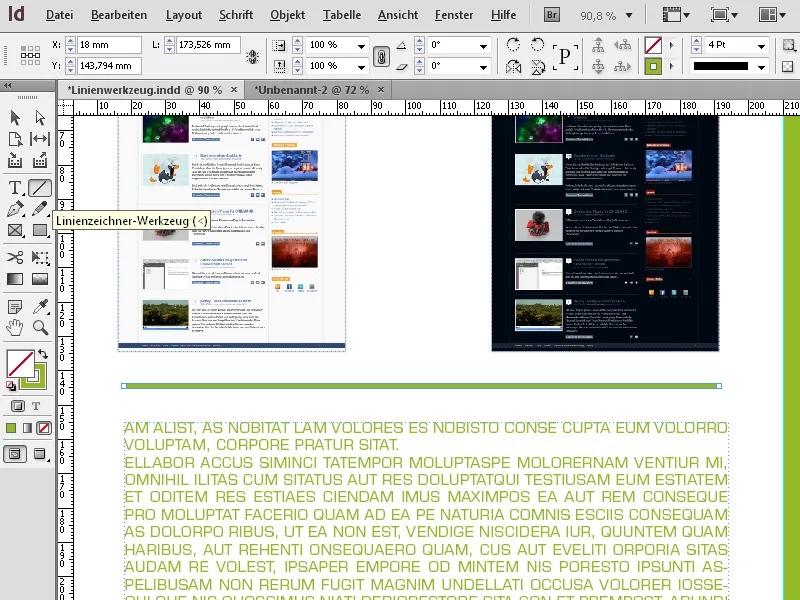
Následné presné formátovanie nakreslenej čiary môžeš vykonať pomocou Výberového nástroja.
Efektívnym spôsobom práce je používanie klávesových skratiek. V tomto kontexte je najjednoduchšie, keď máš vybraný Výberový nástroj, jednoducho na klávesnici stlačiť ľavú hranatú zátvorku (vľavo dole). Tým sa dočasne zvolí nástroj pre kreslenie. Po ďalšom stlačení klávesy Shift môžeš ťahať peknú priamku horizontálne alebo vertikálne.
Kedykoľvek pustíš túto klávesu, vrátiš sa naspäť k Výberovému nástroju a môžeš teraz v Riadiacom paneli nastaviť presnú pozíciu, dĺžku, hrúbku a farbu čiary.
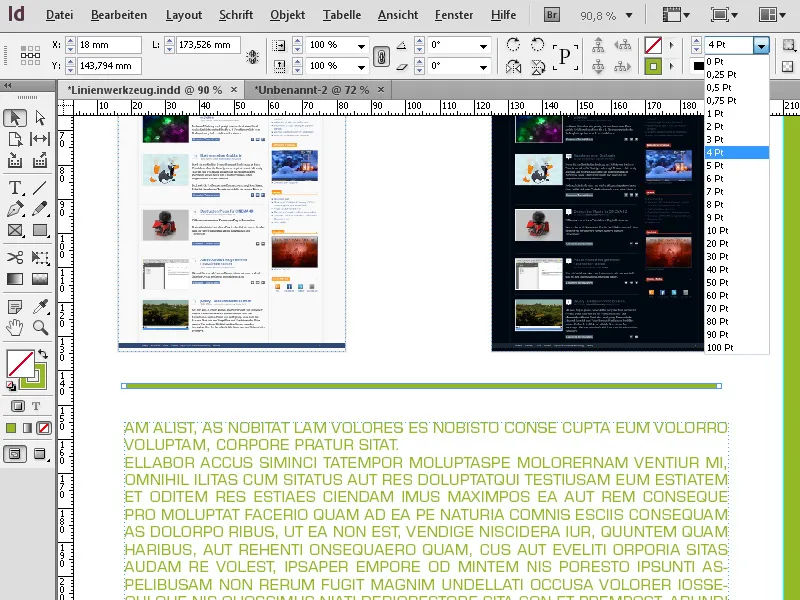
Pomocou Panelu obrysov (F10) môžeš končeky čiary ozdobiť koncovým bodom ako šípka alebo kruh atď. Toto je možné nastaviť pre oba konce samostatne.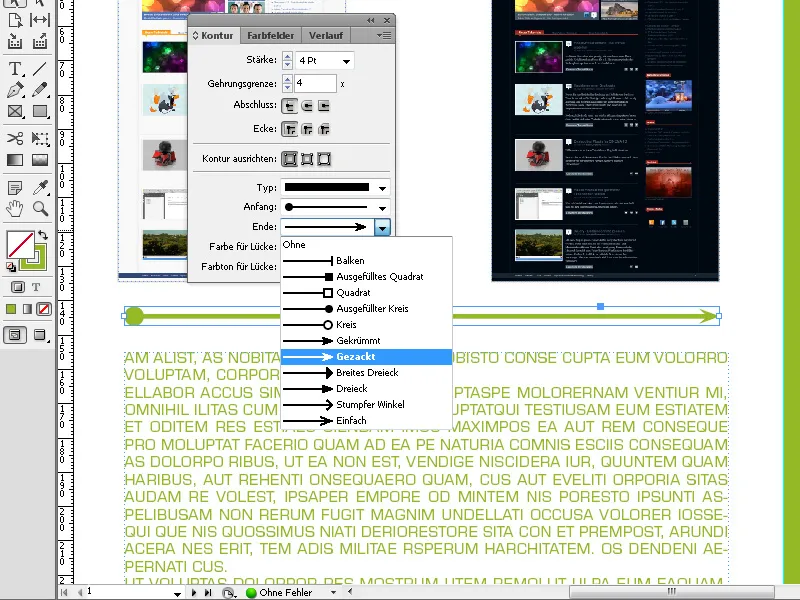
Taktiež koniec čiary je možné zobraziť zaoblený.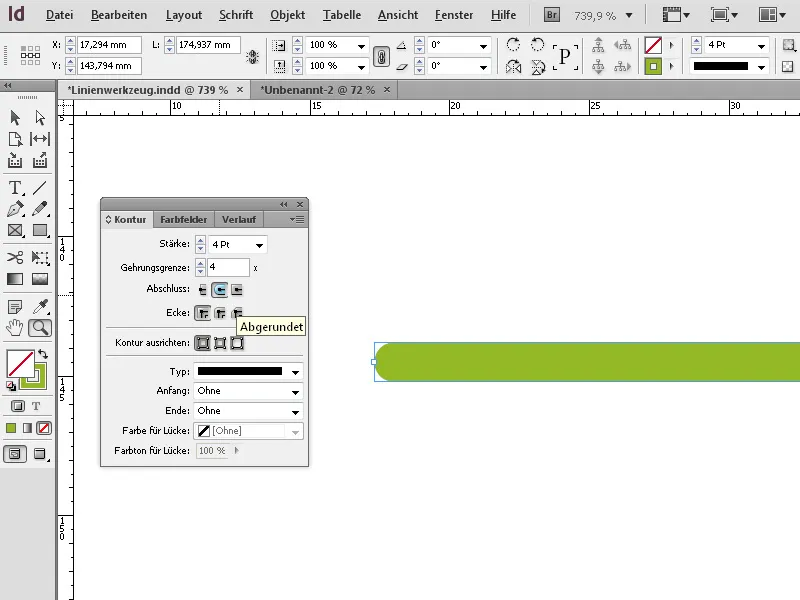
Tu sú tri najlepšie tipy, ako najlepšie využiť Liniový kreslič v Adobe InDesign:
1. Nastavenie presnej dĺžky a uhlu čiary
- Tip: Drž pri ťahaní čiary stlačenú klávesu Shift, aby bola obmedzená na pevné uhly (0°, 45°, 90°).
- Výhoda: Tým sa zabezpečí, že čiary sú dokonale rovné alebo v presnom uhle. Ideálne pre dizajny so symetrickými rozloženiami alebo technickými kresbami.
2. Personalizácia čiar pomocou štýlov a efektov
- Tip: Využi vo vlastnostiach Panelu „Obrys“-možnosti na prispôsobenie čiar:
- Hrúbka čiary: Nastav hrúbku čiary.
- Čiarkový vzor: Vyber čiarkované alebo bodkované čiary.
- Koncové body: Zaoblené, štvorcové alebo predĺžené koncové body čiaru zdokonalia.
- Výhoda: Takto môžeš použiť čiary nielen ako oddelovače, ale aj ako dizajnový prvok.
3. Inteligentné umiestnenie s vodítka a nástroj Zarovnanie
- Tip: Aktivuj funkciu „Inteligentné vodítka“ (Zobraziť → Mriežky a vodítka), aby sa čiary automaticky zarovnávali s inými objektmi. Použi nástroj „Zarovnanie“ na presné umiestnenie čiary uprostred objektu alebo medzi viacerými prvkami.
- Výhoda: Toto šetrí čas a zabezpečuje profesionálne a harmonické rozloženie.
Práca s nástrojom Liniový kreslič sa pomocou týchto tipov stáva jednoduchšou, rýchlejšou a kreatívnejšou.


